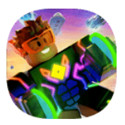- 相关下载1
你们是不是和小编一样不是很熟悉会声会影x10如何制作逼真下雪效果呢?下文就是为大家带来的会声会影x10制作逼真下雪效果的方法,让我们一起来下文中看看吧。
首先,在视频轨导入一张雪景图片。

按下面图示,使图片铺满屏幕。实践证明,这是很重要的一步。


点击滤镜“FX”,再展开滤镜素材库查找“雨点”滤镜。找到后将它拖曳到图片上。


接着双击图片,弹出了“自定义滤镜”,点击它就弹出了“雨点”滤镜的自定义界面,

现在开始自定义设置了,先设置默认的起始帧,在默认打开的“基本”选项卡里,先用鼠标将数值拖成蓝色,输入下图红框的参数。

再点击 “高级”选项卡,输入下图红框的参数。起始帧设置完毕。

现在来设置终止帧的参数,先点击“转到终止帧”按钮,按下图红框输入“基本”选项卡的参数。


终止帧的“高级”选项卡的数值不变。终止帧设置完毕。
在设置过程中,随时可以播放试一试,以利于修改。所有设置都好了,就点击“确定”。

下面回到会声会影主界面,点击播放试一试。觉得满意,就点击“分享”,输出视频文件。(略)

下面请看GIF效果图,图一是刚才制作的。图二是另一个,因项目属性一样,所以效果一样,只是将背景图片替换了一张。

以上就是小编给大家带来的会声会影x10制作逼真下雪效果的方法,希望本文内容能帮助到大家!
- 会声会影x10如何调用好莱坞转场特效-会声会影x10调用好莱坞转场特效的方法
- 会声会影x10如何使用轨道透明度功能-会声会影x10使用轨道透明度功能的方法
- 会声会影x10输出视频太大怎么办-会声会影x10输出视频太大的解方法
- 会声会影x10如何录制视频-会声会影x10录制视频的方法
- 会声会影x10怎样编辑修改标题库模板特效-会声会影x10编辑修改标题库模板特效的方法
- 会声会影x10如何把视频截开-会声会影x10把视频截开的方法
- 会声会影x10怎样进行视频剪辑-会声会影x10进行视频剪辑的方法
- 会声会影x9怎样添加素描效果-会声会影x9添加素描效果的方法
- 会声会影x9如何编辑标题-会声会影x9编辑标题的方法
- 秀米编辑器怎么制作发光字体-秀米编辑器制作发光字体的方法
- 梦幻西游手游镂鸡子怎么制作-梦幻西游手游镂鸡子制作攻略
- 梦幻西游手游食肆百鸟朝凤怎么制作-梦幻西游手游食肆百鸟朝凤制作攻略
- 本类推荐
- 本类排行
- 1腾讯文档怎么添加视频-腾讯文档添加视频的方法
- 2驱动人生怎么检测电脑配置-驱动人生检测电脑配置方法
- 3ps怎么制作塑料包装滤镜背景-ps制作塑料包装滤镜背景教程
- 4SPSS怎么绘制散点图-SPSS绘制散点图教程
- 5EV录屏怎么打开窗口穿透功能-EV录屏打开窗口穿透步骤
- 6Visual Studio 2019如何设置IIS-Visual Studio 2019设置IIS教程
- 7word怎么插入页码-word插入页码的操作方法
- 8CDR立体化工具怎么使用-CDR立体化工具使用方法
- 9极光PDF阅读器怎么将文件改成word格式-将文件改成word格式的方法
- 10百度浏览器怎么关闭安全警告-百度浏览器关闭安全警告方法
- 热门软件
- 热门标签